CAD如何快速画圆形?
溜溜自学 室内设计 2022-11-14 浏览:377
大家好,我是小溜,在用CAD做设计时,常常需要绘制一个特定大小的圆。软件里面有许多便捷的工具,可以让我们更好的进行图形的绘制,那么CAD如何快速画圆形?我们一起来熟悉一下吧!
想学习更多的“CAD”教程吗?点击这里前往观看溜溜自学网免费课程>>
工具/软件
硬件型号:小新Air14
系统版本:Windows7
所需软件:CAD2010
方法/步骤
第1步
首先点击圆形工具,如图所示
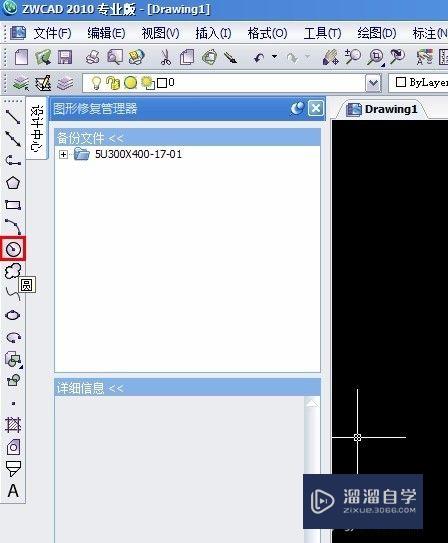
第2步
输入圆心坐标,回车

第3步
输入半径,回车

第4步
完成绘制
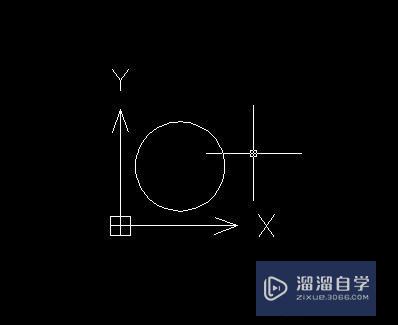
注意/提示
对于“CAD如何快速画圆形?”相信小伙伴们都已经认真的看完了,如果大家在过程中遇到问题可以重新再看一遍,学习不是一朝一夕的,需要我们长期的练习。如果大家觉得文章不错可以持续关注溜溜自学哦。
相关文章
距结束 05 天 20 : 35 : 57
距结束 01 天 08 : 35 : 57
首页









